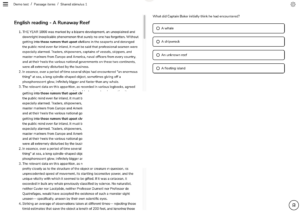Insertion d'un passage (ou d'un stimulus partagé)
Un passage est un élément d'information, généralement sous forme de texte, qui définit le contexte d'une question ou d'une série de questions. Un passage peut être utilisé dans plusieurs items et est donc parfois appelé " stimulus partagé", bien que dans la plupart des versions du TAO, le terme "stimulus partagé" ait été remplacé par le terme "passage".
Création et personnalisation d'un nouveau passage
Les passages sont des fichiers .xml qui contiennent un texte simple ou complexe (un texte avec des images intégrées). Pour les utilisateurs de l'édition Premium/Ignite Edition (ou supérieure) du TAO, un . Ils peuvent être stockés dans le afin de pouvoir y accéder facilement pour les utiliser dans les .
Si vous n'avez pas l'édition Premium/Ignite Edition du TAO, vous pouvez utiliser le modèle ci-dessous, sous la forme d'un fichier XML vide, pour créer un nouveau passage (en dehors du TAO) :
<?xml version="1.0" encoding="UTF-8"?>
<div xmlns="http://www.imsglobal.org/xsd/imsqti_v2p1" xmlns:xi="http://www.w3.org/2001/XInclude" xmlns:xsi="http://www.w3.org/2001/XMLSchema-instance" class="stimulus_content" xsi:schemaLocation="http://www.imsglobal.org/xsd/imsqti_v2p1 http://www.imsglobal.org/question/qtiv2p1pd2/xsd/imsqti_v2p1.xsd">
<h1>Title</h1>
<p>Text here...</p>
</div>Pour créer un passage avec un fichier multimédia, référencez le fichier multimédia en utilisant son emplacement relatif et incluez-le dans un fichier zip avec le fichier XML, puis importez le fichier zip.
Pour créer un nouveau passage dans l'éditeur de passage (à ajouter à la bibliothèque d' actifs ), suivez les étapes ci-dessous.
-
Cliquez sur l'icône Actifs dans la barre de construction de l'évaluation.
La bibliothèque Asset apparaît sur la gauche. Sélectionnez le dossier de la bibliothèque dans lequel vous souhaitez que le nouveau passage réside.
-
Cliquez sur Nouveau passage sous la bibliothèque.
Le nouveau passage apparaît sur le canevas. Renommez l'étiquette si nécessaire.
-
Cliquez sur Authoring dans la barre d'action pour accéder à l'éditeur de passage.
Dans le panneau des propriétés à gauche, les auteurs peuvent ajuster les éléments suivants :
-
Langue
-
Couleur d'arrière-plan
-
Couleur du texte
-
Couleur de la bordure
-
Titres des tableaux
-
Police
-
Taille de la police
Les styles appliqués dans l'éditeur de style s'appliqueront à tous les éléments ajoutés au passage.
TAO Advance uniquement : Il est possible d'ajouter une feuille de style CSS personnalisée en sélectionnant Ajouter une feuille de style. Tous les styles élémentaires configurés dans l'éditeur de style remplaceront une feuille de style CSS attachée.
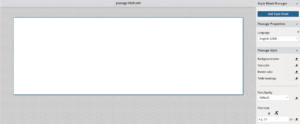
-
Ajoutez votre texte à la toile blanche.
Pour intégrer une image dans le passage, utilisez les icônes situées au-dessus du canevas. Il peut s'agir d'un fichier déjà disponible dans la bibliothèque d'actifs ou d'un élément de votre bureau. L'image apparaîtra à l'écran. Si vous êtes satisfait de votre choix, cliquez sur le bouton vert Sélectionner en bas. L'image est alors insérée dans le passage.
En utilisant l'éditeur de style de bloc de texte, les auteurs de passage peuvent modifier les éléments suivants :
-
Couleur d'arrière-plan
-
Couleur du texte
-
Couleur de la bordure
-
Titres des tableaux
-
Police
-
Taille de la police
Les auteurs de passages peuvent également ajouter des classes CSS personnalisées à appliquer à chaque bloc de texte.
-
Cliquez sur Aperçu dans la barre d'action pour voir à quoi ressemblera le passage final.
-
Une fois la modification terminée, enregistrez le passage et retournez dans le gestionnaire de ressources.
Modifier un passage existant
Il se peut que vous souhaitiez modifier un passage existant afin de le remplacer par une version actualisée. Dans ce cas, après l'étape 1 ci-dessus, sélectionnez le passage dans la bibliothèque, puis passez à l'étape 3. À partir de là, les étapes sont les mêmes pour les deux procédures. N'oubliez pas que la modification d'un passage aura un impact sur tous les éléments qui l'incluent.
Ajouter un passage à un article
Les passages sont classés comme des actifs dans le TAO. L'ajout d'un passage à un élément nécessite la même procédure que l'ajout d'autres types d'actifs, tels que les images. Les passages doivent être créés et stockés dans la bibliothèque des ressources avant d'être ajoutés à un élément.
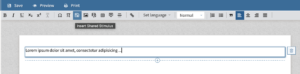
Exemple (TAO Advance)
Les interactions de passage (ou stimulus partagé) sont utilisées pour les évaluations de lecture qui utilisent des blocs de contenu, généralement des passages de texte.
Les utilisateurs complètent cette interaction en lisant et en analysant le texte fourni, et en répondant aux questions correspondantes.